有很多朋友还不会使用ai设计扫把图标,所以下面小编就讲解了使用.ai设计扫把图标的操作过程,来下文看一看吧。
ai设计扫把图标的详细操作过程
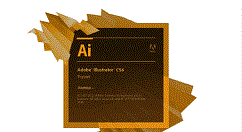
我们需要先打开AI软件,执行文件-新建命令,默认A4画板。
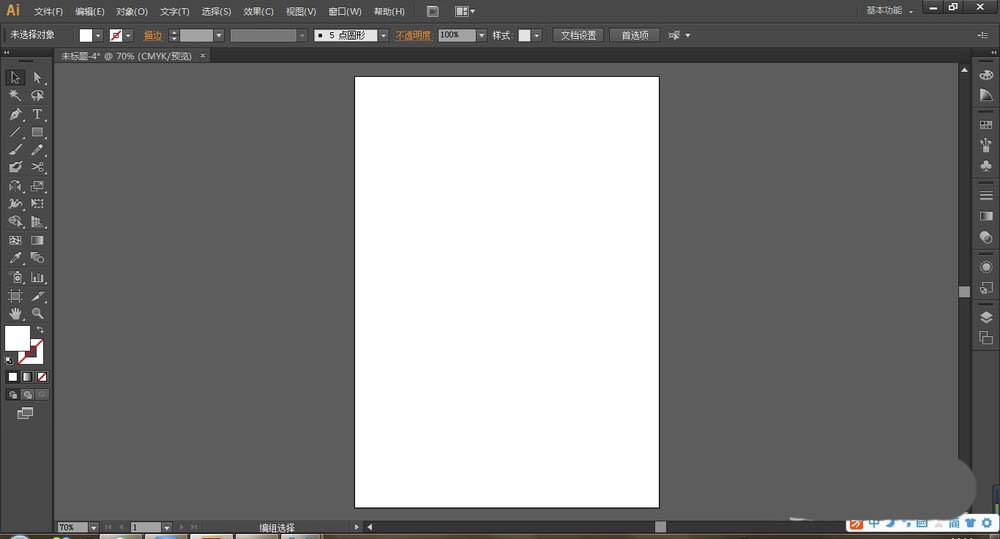
然后我们选择圆角矩形工具,绘制一圆角长方形,填充为棕色。
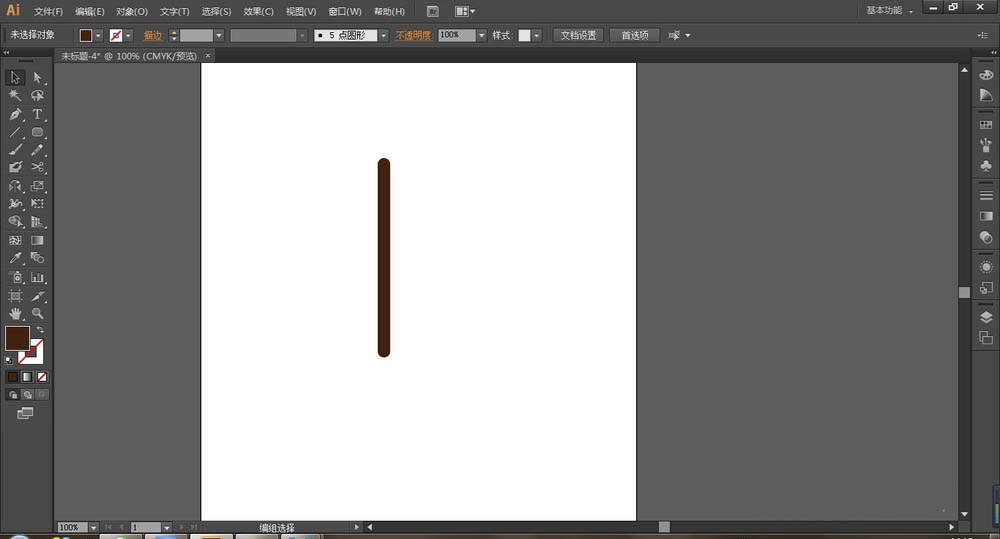
接着选择椭圆工具,绘制一个小圆,按Alt键复制一个小圆。
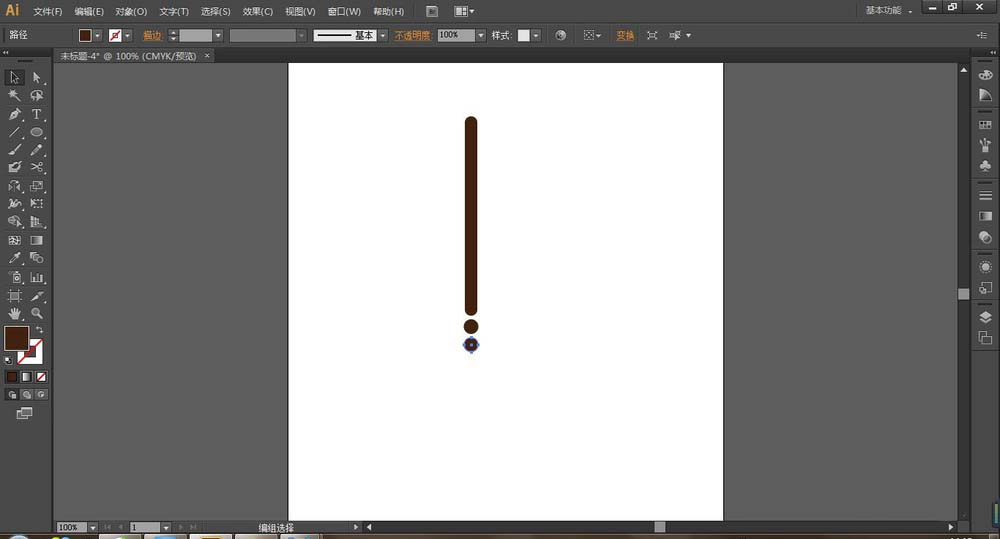
再次选择椭圆工具绘制一大小的椭圆。位置和大小如图:
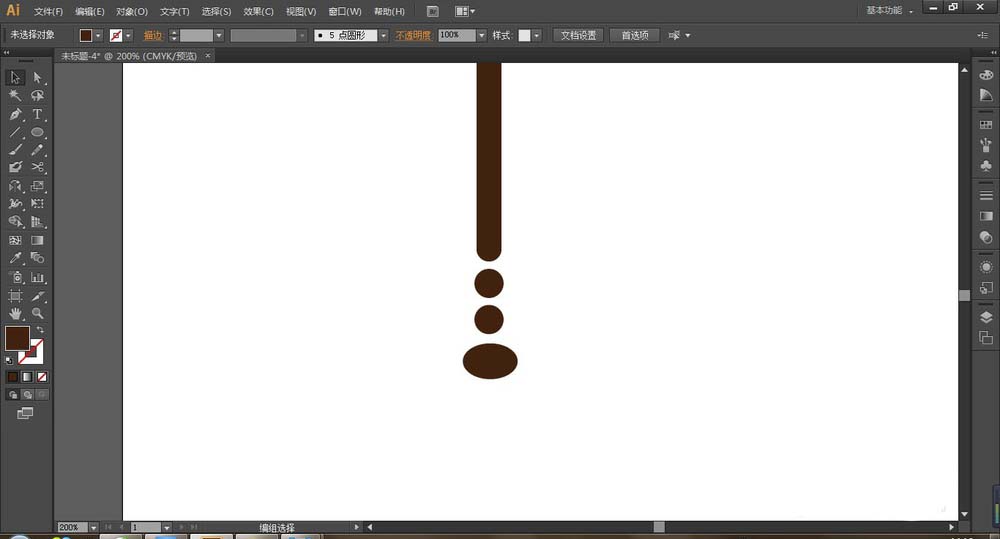
还需要选择矩形工具,绘制一矩形,并选择自由变换工具,按住Ctrl和鼠标左键往两边拉,如图:
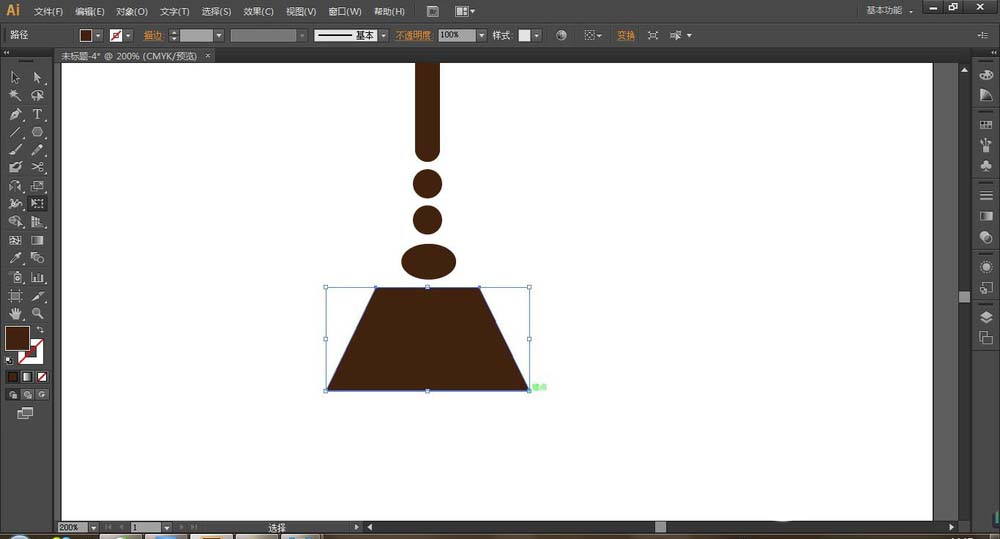
这时候复制矩形放边上,对其中一矩形执行效果-风格化-涂抹,设置其参数如图:
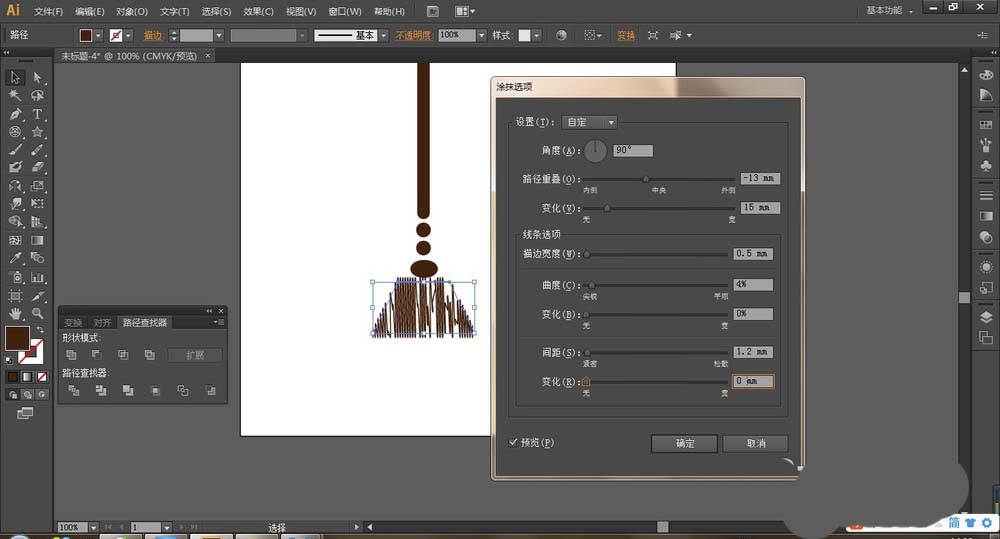
最后我们将原矩形与涂抹后的矩形重合,并选择椭圆工具绘制一小椭圆,并填充灰色,位置如下:最终效果如图:
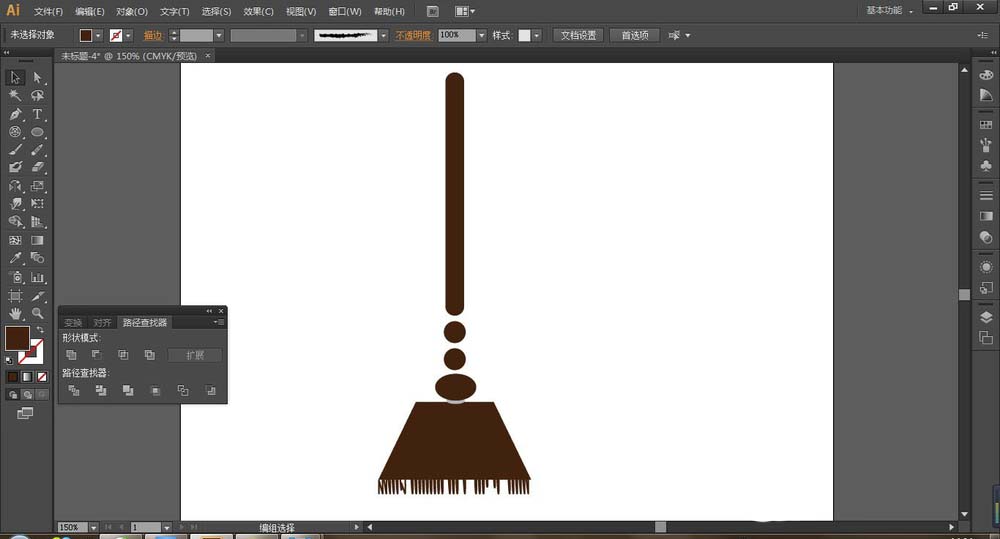
以上就是我为大家分享的全部内容了,更多软件教程可以关注下载之家








